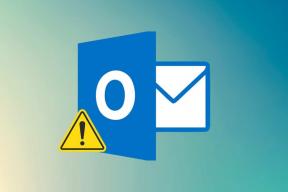Kaip pridėti papildomų laikrodžių „Vista“ ir „Windows 7“.
Įvairios / / November 29, 2021
Jei keliaujate po pasaulį su nešiojamuoju kompiuteriu, pakeiskite laiko juostą laikrodžio nustatymuose yra vienas iš dalykų, kurį tikrai norėtumėte padaryti, kad jis atspindėtų tinkamą laiką.
Bet ar nebūtų geriau, jei sistemos laikrodis turėtų galimybę rodyti daugiau nei vieną laikrodį? Pasirodo, kad sistemos laikrodis „Windows Vista“ ir naujesnėse versijose leidžia pridėti iki 2 papildomų laikrodžių.
Tai reikštų, kad dabar galite greitai palyginti skirtingas laiko juostas, nukreipdami pelę ant laiko dešiniajame apatiniame darbalaukio kampe. Šiame straipsnyje pateikiamas nuoseklus vadovas, kaip pridėti šiuos papildomus laikrodžius.
Štai susiję veiksmai.
Spustelėkite dabartinio laiko rodymo piktogramą, esančią „Windows“ įrankių juostoje dešinėje apačioje ir spustelėkite pakeisti datos ir laiko nustatymus.

Eikite į Papildomi laikrodžiai skirtukas.

Galite pasirinkti vieną ar du papildomus laikrodžius pažymėdami langelius šalia „Rodyti šį laikrodį“. Taip pat išskleidžiamajame meniu pasirinkite reikiamą laiko juostą. Toliau pateiktoje ekrano kopijoje pasirenku laiko juostą Londonui ir Rytų pakrantei JAV (GMT ir GMT-05:00 EST). Spustelėkite
Gerai mygtuką.Įveskite rodomą pavadinimą. Galite įvesti bet kokį pavadinimą, bet aš siūlau įvesti šalies arba miesto pavadinimą, kad išvengtumėte painiavos.

Viskas. Dabar, kai užveskite pelės žymeklį virš dabartinio laiko rodymo piktogramos, dabartinį laiką matysite ir tose dviejose vietose (šiuo atveju Londone ir Niujorke).

Įrankių juostoje spustelėkite laiko piktogramą ir pamatysite visus tris laikrodžius, rodančius skirtingų zonų laiką.

Taip „Windows Vista“ ir „Windows 7“ įgalinate kelis laikrodžius.
Turite patarimų ar gudrybių, kaip žaisti su sistemos laikrodžiu sistemoje „Windows“? Ar jums patiko ši pamoka? Praneškite mums komentaruose.